
A kézikönyv lépésről lépésre leírja, hogy miért fordulhat elő ez a helyzet a Windows telepítésekor, mely okokból a telepítési program nem jeleníthető meg merevlemezek és SSD-k, valamint a helyzet javítása.
Miért nem látja a számítógépet a Windows telepítésekor
A probléma tipikus a laptopok és az Ultrabooks gyorsítótárazásával, valamint néhány más konfigurációval SATA / RAID vagy Intel RST. Alapértelmezés szerint a telepítési programban nincsenek illesztőprogramok ahhoz, hogy hasonló tárolórendszerrel dolgozhassanak. Így a Windows 7, 10 vagy 8 laptop vagy Ultrabook telepítése érdekében ezeket a meghajtókat a telepítési szakaszban szükséged lehet.Hol lehet letölteni a merevlemez-illesztőprogramot az ablakok telepítéséhez
Frissítés 2017: Keressen a szükséges illesztőprogramot a laptop gyártójának hivatalos honlapjáról a modellhez. A vezető általában SATA, RAID, Intel RST szavak, néha információ a címben és a kis méretben, mint más illesztőprogramok.
A legtöbb modern laptopban és nyomtatásban, ahol ez a probléma bekövetkezik, az Intel® Rapid Storage Technology (Intel RST) előfordul, a vezetőnek meg kell keresni a járművezetőt. Adok egy tippet: Ha megadja a Google Intel® Rapid Storage Technology Driver (Intel® RST) keresési kifejezését, akkor azonnal megtalálja, és letöltheti az operációs rendszerhez (Windows 7, 8 és Windows 10 rendszert) , x64 és x86). Vagy használja a linket az Intel Site http://downloadcenter.intel.com/product_filter.aspx?productId=2101&lang=rus, hogy letöltse az illesztőprogramot.
Ha van egy AMD A processzor, és a chipset nem az Intelből származik, akkor próbálja meg a "SATA / RAID illesztőprogram" kulcs + "számítógépes márka, laptop vagy alaplap keresését."
Archívum betöltése után a szükséges driver, csomagolja ki, és helyezze az USB flash meghajtót, amely telepíti a Windows (ami egy rendszerindító flash drive - utasítás). Ha a telepítés a lemezről készült, akkor helyezze el ezeket a meghajtókat a flash meghajtón, amelyet csatlakoztatni kell a számítógéphez, mielőtt bekapcsolná (egyébként nem dönt a Windows telepítése során).
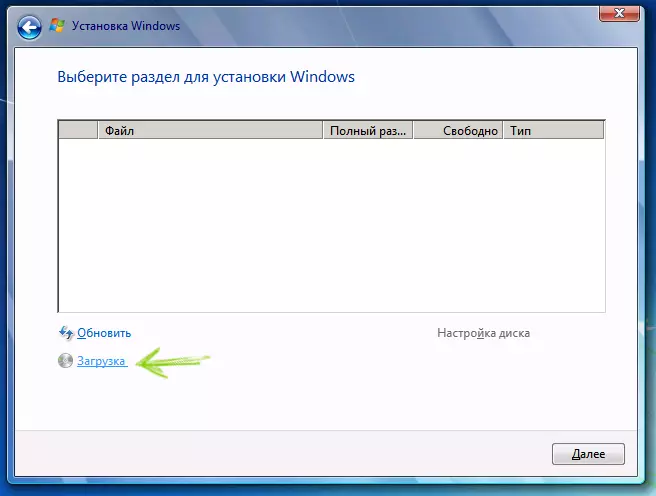
Ezután a Windows 7 telepítőablakban, ahol ki kell választania egy merevlemezt a telepítéshez, és ahol nincs lemez megjelenítéséhez, kattintson a Letöltési linkre.

Adja meg a SATA / RAID meghajtó elérési útját
Adja meg az Intel SATA / RAID illesztőprogram elérési útját (gyors tárolás). Miután telepítette az illesztőprogramot, látni fogja az összes részt, és telepítheti az ablakokat szokásos módon.
Megjegyzés: Ha még nem telepítette a Windows egy laptop vagy ultrabook, és az illesztőprogram telepítése a merevlemezre (SATA / RAID) látta, hogy van 3 vagy több részre, ne érintse meg a HDD szakaszok kivételével a főbb (legnagyobb) - Ne törölje és ne formázza, tárolják a szolgáltatási adatokat és a helyreállítási partíciót, amely lehetővé teszi, hogy a laptopot a gyári beállításokhoz adja vissza, amikor elviseli.
